أفضل 6 أدوات في Windows 11 للمساعدة في إنتاجية العمل عن بعد
نظرًا لأن الكثير منا يعمل عن بُعد، فليس من المفاجئ أن يأتي Windows 11 مزودًا ببعض أدوات التركيز المضمنة لمساعدتنا في إنجاز مهامنا. ولكن ما الذي يقدمه Windows 11 بالضبط لنا نحن المحترفين الذين يريدون التأكد من أننا ننجز العمل بالفعل؟ دعونا نلقي نظرة.
فترات التركيز والإنتاجية
ألغى Windows 11 وضع التركيز على شريط المهام واستبدله بجلسات التركيز. تستخدم جلسة التركيز Pomodoro Timer المدمج في نظام التشغيل Windows 11 لضمان بقائك ملتزمًا طوال الفترة المحددة. هناك مؤقتات Pomodoro أخرى، وقد استخدمت واحدًا منها في Windows 10. ومع ذلك، فإن وجود واحد مدمج في Windows 11 يعد ميزة إضافية.
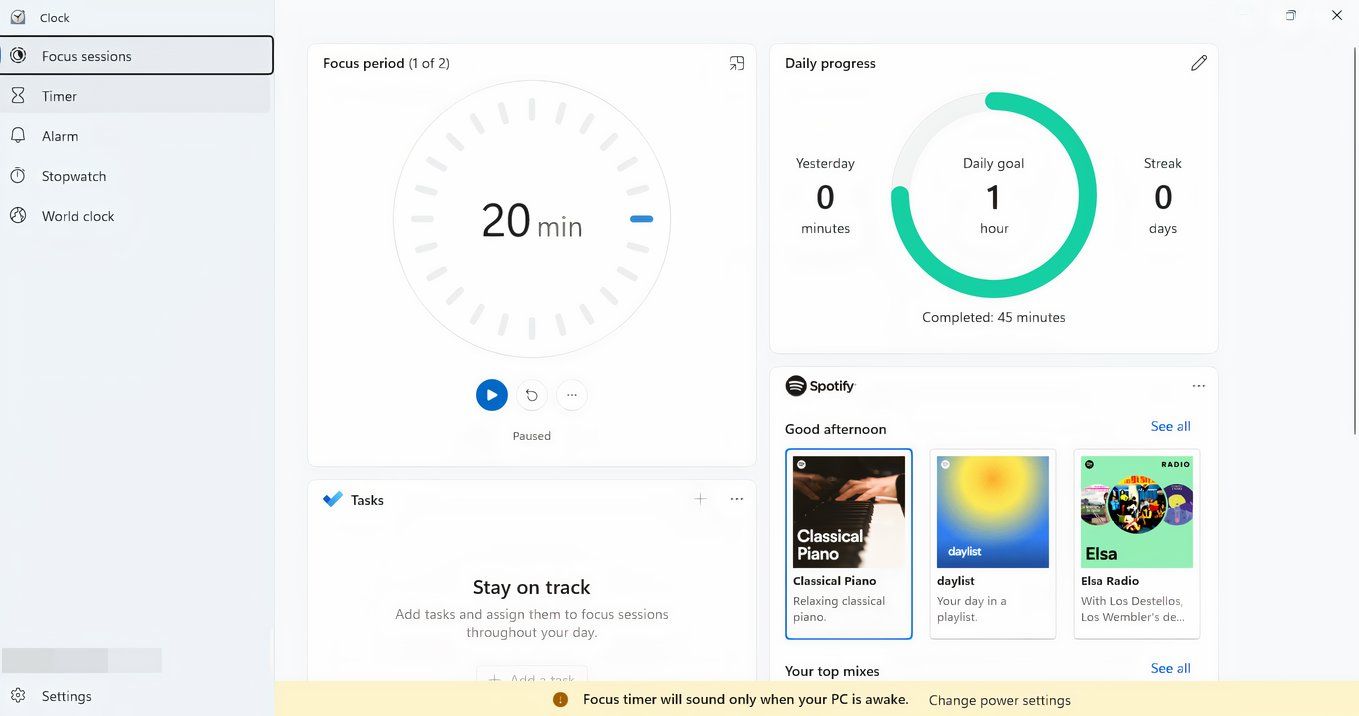
علاوة على ذلك، يأتي المؤقت مدمجًا مع تكامل Spotify، مما يسمح لك بتوصيل قائمة تشغيل تعمل تلقائيًا على تشغيل الموسيقى المركزة أثناء الجلسة. تعتبر هذه الإضافة مثالية لأولئك الذين يحتاجون إلى الموسيقى للمساعدة في التركيز على عملهم، على الرغم من أنه مع التغييرات الأخيرة التي أجراها Spotify على الطبقة المجانية، قد يكون من الأفضل للمستخدمين التفكير في بديل.
تتضمن جلسات التركيز وضع "عدم الإزعاج" من وضع مساعدة التركيز في Windows 10. يساعد هذا في إدارة الإشعارات التي من المحتمل أن تتلقاها من أي عدد من التطبيقات التي تعمل بالفعل على جهاز الكمبيوتر الخاص بك. لقد وجدت أنه من المفيد للغاية الحد من عوامل التشتيت أثناء العمل على شيء ما.
كيفية استخدام Snap Layouts و Snap Groups
هل سبق لك أن كان لديك العديد من النوافذ التي يتعين عليك التبديل بينها وتساءلت عما إذا كانت هناك طريقة أسهل للقيام بذلك من شراء شاشة جديدة؟ باستخدام Snap Layouts في نظام التشغيل Windows 11، يمكنك ترتيب تطبيقاتك المفتوحة بسرعة في شبكات تم تكوينها مسبقًا على شاشتك. لاستخدام Snap Layouts، ما عليك سوى التمرير فوق زر التكبير في أي نافذة، وسترى العديد من خيارات التخطيط. انقر فوق التخطيط المفضل لديك، وسيرشدك Windows في وضع النوافذ المفتوحة الأخرى في مكانها.
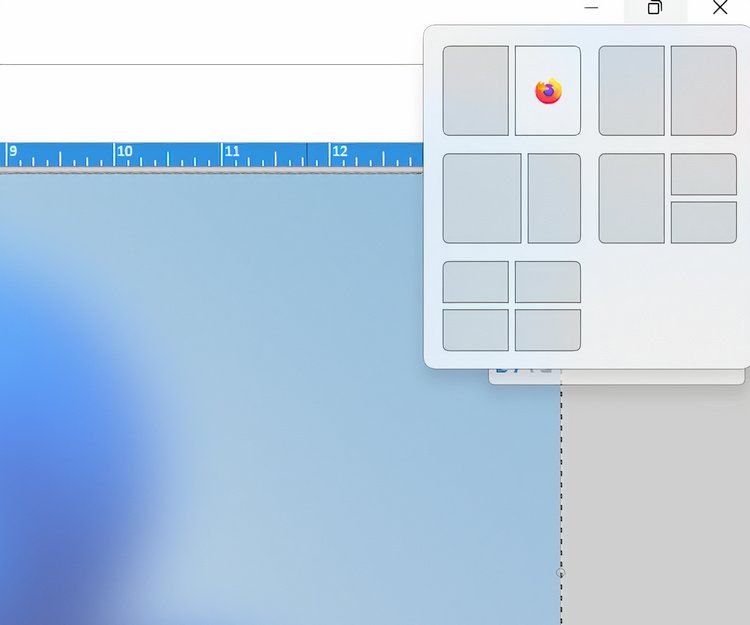
تأخذ Snap Groups هذه الوظيفة خطوة أخرى إلى الأمام من خلال تذكر مجموعة النوافذ التي قمت بالتقاطها معًا. يعد هذا بمثابة تغيير في قواعد اللعبة لأي شخص يحتاج إلى التبديل بين مهام سير العمل المختلفة بسرعة. على سبيل المثال، إذا كنت تعمل على تقرير أثناء الإشارة إلى بيانات من مستند آخر ومتصفح ويب، فسوف تتذكر Snap Groups هذا الترتيب. عند تصغير هذه التطبيقات أو إعادة فتحها، سيقوم Windows 11 باستعادة المجموعة بأكملها، مما يوفر عليك الوقت والمتاعب في إعادة تنظيم مساحة العمل الخاصة بك.
تم تصميم هذه الميزات لتعزيز تعدد المهام والإنتاجية، خاصة في بيئة العمل عن بعد. من خلال الحفاظ على تنظيم مهامك بصريًا وسهولة الوصول إليها، تساعدك Snap Layouts وSnap Groups في الحفاظ على التركيز والكفاءة. يضمن هذا التكامل السلس في تجربة Windows 11 أن أدواتك تعمل بنفس القدر من الجدية التي تعمل بها، مما يتيح لك إنجاز المزيد من المهام بجهد أقل.
أنت لا تقتصر على سطح مكتب واحد فقط
قدم Windows 10 فكرة وجود أجهزة سطح مكتب مختلفة، كل منها مخصص للإنتاجية أو مهمة الاستخدام الخاصة به. على سبيل المثال، إذا كانت لديك ألعاب مثبتة على جهاز الكمبيوتر الخاص بك ولكنك لا تريد أن تشتت انتباهك بها، فيمكنك نقلها إلى سطح مكتب منفصل وترك سطح مكتب العمل الخاص بك مع اختصارات برامج المكتب والإنتاجية فقط. عند الانتهاء من العمل، يمكنك التبديل إلى سطح مكتب "الألعاب" الخاص بك والوصول إلى الاختصارات هناك.

لإنشاء سطح مكتب افتراضي جديد، انقر فوق الزر "عرض المهام" الموجود على شريط المهام (أو اضغط على Win Tab). سيؤدي هذا إلى فتح واجهة عرض المهام، حيث يمكنك رؤية جميع النوافذ المفتوحة وأجهزة سطح المكتب الموجودة. انقر فوق الزر "سطح مكتب جديد" الموجود أعلى الشاشة لإنشاء سطح مكتب افتراضي جديد. للتبديل بين أجهزة سطح المكتب، يمكنك إما استخدام واجهة عرض المهام من خلال النقر على سطح المكتب المطلوب أو استخدام اختصار لوحة المفاتيح Win Ctrl مفاتيح الأسهم لليسار أو لليمين للتنقل بينها بسرعة. تتيح لك هذه الميزة الاحتفاظ بأنواع مختلفة من العمل، مثل الاجتماعات والبحث والمهام الشخصية، منفصلة ومنظمة، مما يعزز إنتاجيتك. يعد هذا التغيير بالتحديد جديدًا جدًا بالنسبة لنظام التشغيل Windows، لكن مستخدمي Linux لديهم إعدادات متعددة لسطح المكتب لسنوات.
يمكنك حتى الوصول إلى سطح المكتب الخاص بك من أي مكان
باعتباري شخصًا قام بتحويل سيارته إلى مكتب متنقل، أحتاج أحيانًا إلى الوصول إلى سطح المكتب الخاص بي من مكان آخر (عادةً الشاطئ). باستخدام ميزة Remote Desktop في نظام التشغيل Windows 11، يمكنك الاتصال بجهاز الكمبيوتر المكتبي الخاص بك من المنزل أو أثناء السفر، مما يضمن حصولك على إمكانية الوصول إلى جميع الملفات والتطبيقات الضرورية. لإعداد سطح المكتب البعيد، انتقل إلى الإعدادات > النظام > سطح المكتب البعيد، وقم بتمكين خيار سطح المكتب البعيد. تأكد من إعداد كمبيوتر العمل الخاص بك للسماح بالاتصالات عن بعد وأن لديك الأذونات اللازمة. بمجرد التهيئة، يمكنك استخدام تطبيق Remote Desktop Connection للاتصال بجهاز عملك بشكل آمن.
قم بتقسيم عملك عن طريق استخدام ملفات تعريف مختلفة
في بعض الأحيان، لا يكون وجود أجهزة سطح مكتب متعددة كافيًا، وتحتاج إلى شيء أكثر يمنعك من ممارسة الألعاب عندما يجب أن تعمل. لحسن الحظ، يدعم Windows 11 نظام ملفات التعريف الخاص به، مما يسمح لك بالحصول على ملفات تعريف متعددة على نفس الجهاز، ولكل منها أيقوناته الفردية وبرامجه المثبتة وتخطيطاته.
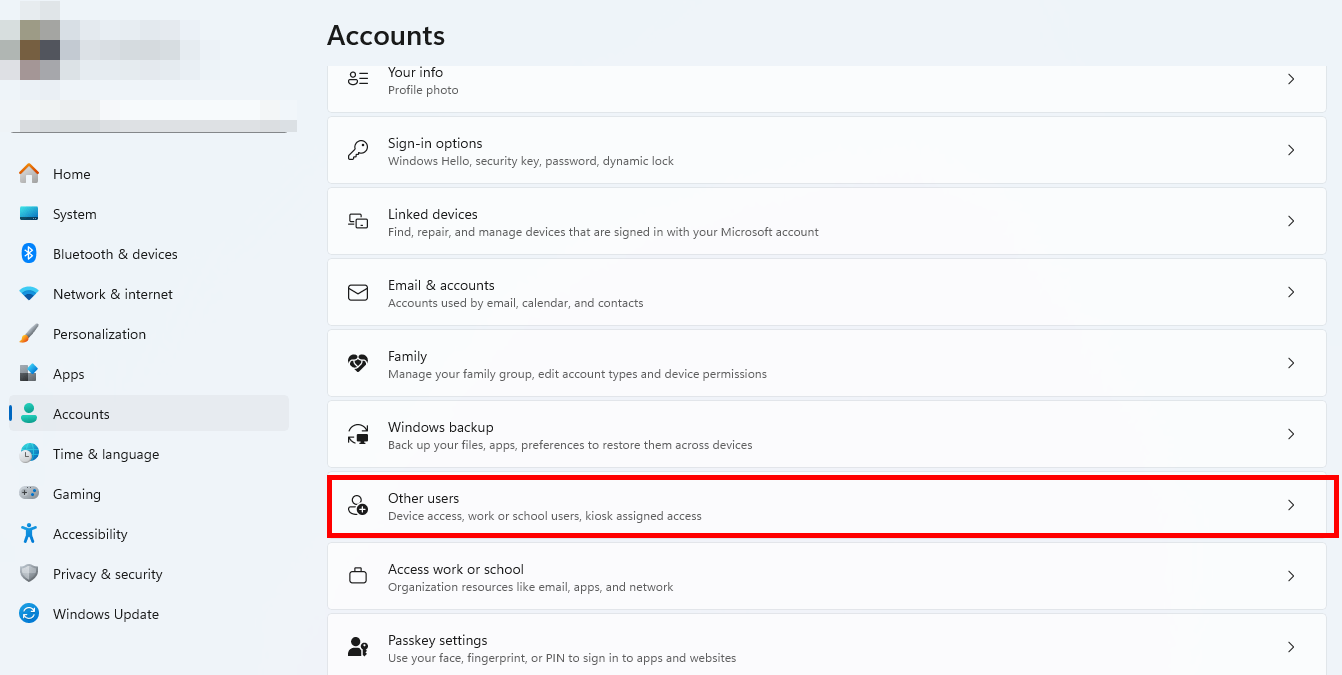
يعد إنشاء ملف تعريف جديد في Windows 11 أمرًا بسيطًا جدًا. انتقل إلى الإعدادات > الحسابات > العائلة والمستخدمين الآخرين. ضمن قسم "المستخدمون الآخرون"، انقر على "إضافة حساب". يمكنك إنشاء ملف تعريف جديد باستخدام حساب Microsoft أو حساب محلي.
بالنسبة لحساب Microsoft، أدخل عنوان البريد الإلكتروني المرتبط بالحساب. إذا كنت تفضل حسابًا محليًا، فانقر فوق "ليس لدي معلومات تسجيل الدخول الخاصة بهذا الشخص"، متبوعة بـ "إضافة مستخدم بدون حساب Microsoft"، ثم اتبع المطالبات لإعداد اسم مستخدم وكلمة مرور. بمجرد إنشاء الملف الشخصي، يمكنك التبديل بين الحسابات من خلال النقر على صورة ملفك الشخصي في قائمة "ابدأ" واختيار المستخدم الجديد. يتيح لك هذا الإعداد الاحتفاظ ببيئات متميزة لأغراض مختلفة، مما يؤدي إلى تحسين التركيز والأمان.
أن تكون منتجًا أقل تحديًا
إن كونك منتجًا كعامل عن بعد كان دائمًا بمثابة صراع بالنسبة لي. لا توجد بيئة مكتبية تجعلني أركز على ما أفعله، لذلك كانت هذه الأدوات مفيدة جدًا في الحفاظ على إنتاجيتي. وبما أنني ألعب أيضًا على سطح المكتب، فقد ساعدني ذلك أيضًا على فصل وقت اللعب عن وقت العمل بنجاح كبير. إذا كنت تواجه مشكلات في التركيز، فربما حان الوقت لإلقاء نظرة على أدوات مساعدة التركيز التي يأتي معها Windows 11.
تم حفظ تغييراتك
تم إرسال البريد الإلكتروني
لقد تم إرسال البريد الإلكتروني بالفعل
يرجى التحقق من عنوان بريدك الإلكتروني.
أرسل رسالة تأكيد عبر البريد الإلكتروني
لقد وصلت إلى الحد الأقصى في حسابك للموضوعات التي تتم متابعتها.-
 ماذا تفعل إذا كان صندوق بريد Outlook الخاص بك ممتلئًاالإصلاح 1: استخدام أداة تنظيف صندوق البريد يتضمن Microsoft Outlook أداة تنظيف صندوق البريد التي يمكن أن تساعد في تقليل حجم صندوق البريد الخاص بك عن ط...برنامج تعليمي تم النشر بتاريخ 2024-11-07
ماذا تفعل إذا كان صندوق بريد Outlook الخاص بك ممتلئًاالإصلاح 1: استخدام أداة تنظيف صندوق البريد يتضمن Microsoft Outlook أداة تنظيف صندوق البريد التي يمكن أن تساعد في تقليل حجم صندوق البريد الخاص بك عن ط...برنامج تعليمي تم النشر بتاريخ 2024-11-07 -
 كيفية إعادة تسمية أو حذف مجلدات SoftwareDistribution وCatroot2ماذا يحدث عند إعادة تعيين مجلدات SoftwareDistribution وCatroot2 يحتوي مجلد Catroot2 على ملفات الكتالوج (.cat) وهي عبارة عن تجزئات تشفير وتوقيعات رق...برنامج تعليمي تم النشر بتاريخ 2024-11-07
كيفية إعادة تسمية أو حذف مجلدات SoftwareDistribution وCatroot2ماذا يحدث عند إعادة تعيين مجلدات SoftwareDistribution وCatroot2 يحتوي مجلد Catroot2 على ملفات الكتالوج (.cat) وهي عبارة عن تجزئات تشفير وتوقيعات رق...برنامج تعليمي تم النشر بتاريخ 2024-11-07 -
 4 إصلاحات لخطأ "تعذر بدء تشغيل Excel في المرة الأخيرة" على نظام التشغيل Windowsالإصلاح 1: فتح Excel في الوضع الآمن يمكن أن يساعدك فتح Microsoft Excel في الوضع الآمن في استكشاف جميع أنواع الأخطاء والمشكلات وإصلاحها. ومن ثم، حاول ...برنامج تعليمي تم النشر بتاريخ 2024-11-07
4 إصلاحات لخطأ "تعذر بدء تشغيل Excel في المرة الأخيرة" على نظام التشغيل Windowsالإصلاح 1: فتح Excel في الوضع الآمن يمكن أن يساعدك فتح Microsoft Excel في الوضع الآمن في استكشاف جميع أنواع الأخطاء والمشكلات وإصلاحها. ومن ثم، حاول ...برنامج تعليمي تم النشر بتاريخ 2024-11-07 -
 4 طرق لإصلاح رمز الخطأ 0x80070570 في نظام التشغيل Windowsالإصلاح 1: إعادة تنزيل Windows ISO يعد العثور على Windows ISO الصحيح لجهاز الكمبيوتر الخاص بك أمرًا ضروريًا للتثبيت الصحيح. Windows 11 غير متوفر لأنظ...برنامج تعليمي تم النشر بتاريخ 2024-11-07
4 طرق لإصلاح رمز الخطأ 0x80070570 في نظام التشغيل Windowsالإصلاح 1: إعادة تنزيل Windows ISO يعد العثور على Windows ISO الصحيح لجهاز الكمبيوتر الخاص بك أمرًا ضروريًا للتثبيت الصحيح. Windows 11 غير متوفر لأنظ...برنامج تعليمي تم النشر بتاريخ 2024-11-07 -
 إصلاح: خدمة النقل الذكي في الخلفية (BITS) تستمر في التوقفالإصلاح 1: ضبط خدمة النقل الذكي في الخلفية على الوضع التلقائي (بدء مؤجل) إذا تمت تهيئة خدمة النقل الذكي في الخلفية أو الخدمات المرتبطة بها بشكل خاطئ،...برنامج تعليمي تم النشر بتاريخ 2024-11-07
إصلاح: خدمة النقل الذكي في الخلفية (BITS) تستمر في التوقفالإصلاح 1: ضبط خدمة النقل الذكي في الخلفية على الوضع التلقائي (بدء مؤجل) إذا تمت تهيئة خدمة النقل الذكي في الخلفية أو الخدمات المرتبطة بها بشكل خاطئ،...برنامج تعليمي تم النشر بتاريخ 2024-11-07 -
 النظام البيئي لشركة Samsung جيد تمامًا مثل نظام Apple - وإليك السببعندما كانت شركة Apple تقدم طرازًا واحدًا أو اثنين فقط من طرازات iPhone، كانت Samsung تقدم هواتف بأي حجم أو ميزانية تريدها. وينطبق الشيء نفسه على ا...برنامج تعليمي تم النشر بتاريخ 2024-11-06
النظام البيئي لشركة Samsung جيد تمامًا مثل نظام Apple - وإليك السببعندما كانت شركة Apple تقدم طرازًا واحدًا أو اثنين فقط من طرازات iPhone، كانت Samsung تقدم هواتف بأي حجم أو ميزانية تريدها. وينطبق الشيء نفسه على ا...برنامج تعليمي تم النشر بتاريخ 2024-11-06 -
 يأتي Moto G Stylus 5G (2024) بسعر 399 دولارًايعود هاتف Moto G Stylus 5G متوسط المدى من Motorola في عام 2024 مع ترقيات كبيرة وتصميم جديد ممتع. يحتوي على شاشة أفضل وشحن لاسلكي والمزيد مقابل 399 ...برنامج تعليمي تم النشر بتاريخ 2024-11-06
يأتي Moto G Stylus 5G (2024) بسعر 399 دولارًايعود هاتف Moto G Stylus 5G متوسط المدى من Motorola في عام 2024 مع ترقيات كبيرة وتصميم جديد ممتع. يحتوي على شاشة أفضل وشحن لاسلكي والمزيد مقابل 399 ...برنامج تعليمي تم النشر بتاريخ 2024-11-06 -
 PSA: يمكنك مشاركة رحلتك على خرائط Google مؤقتًا، وإليك الطريقةيعد استخدام خرائط Google لمشاركة موقعك في الوقت الفعلي مع الآخرين ميزة رائعة، ولكن من المفهوم إذا كنت لا تريد السماح لشخص ما برؤية كل تحركاتك على مدا...برنامج تعليمي تم النشر بتاريخ 2024-11-06
PSA: يمكنك مشاركة رحلتك على خرائط Google مؤقتًا، وإليك الطريقةيعد استخدام خرائط Google لمشاركة موقعك في الوقت الفعلي مع الآخرين ميزة رائعة، ولكن من المفهوم إذا كنت لا تريد السماح لشخص ما برؤية كل تحركاتك على مدا...برنامج تعليمي تم النشر بتاريخ 2024-11-06 -
 كيفية التخلص من خطأ VSS 0x80042314L على نظام التشغيل Windows 10/11؟يعد خطأ خدمة النسخ الاحتياطي لوحدة التخزين 0x80042314L أحد رموز الأخطاء الشائعة التي قد تواجهها عند محاولة إنشاء نسخ احتياطية على نظام التشغيل Windows...برنامج تعليمي تم النشر بتاريخ 2024-11-06
كيفية التخلص من خطأ VSS 0x80042314L على نظام التشغيل Windows 10/11؟يعد خطأ خدمة النسخ الاحتياطي لوحدة التخزين 0x80042314L أحد رموز الأخطاء الشائعة التي قد تواجهها عند محاولة إنشاء نسخ احتياطية على نظام التشغيل Windows...برنامج تعليمي تم النشر بتاريخ 2024-11-06 -
 تأثير العمق لا يعمل في شاشة قفل iOS 16؟ جرب هذه الإصلاحات السبعةومع ذلك، قد تتساءل لماذا لا يعمل تأثير العمق عند اختيار خلفية الشاشة. سيوضح لك هذا الدليل كيفية إصلاح تأثير العمق على شاشة قفل جهاز iPhone الخاص بك إ...برنامج تعليمي تم النشر بتاريخ 2024-11-06
تأثير العمق لا يعمل في شاشة قفل iOS 16؟ جرب هذه الإصلاحات السبعةومع ذلك، قد تتساءل لماذا لا يعمل تأثير العمق عند اختيار خلفية الشاشة. سيوضح لك هذا الدليل كيفية إصلاح تأثير العمق على شاشة قفل جهاز iPhone الخاص بك إ...برنامج تعليمي تم النشر بتاريخ 2024-11-06 -
 New World: Aeternum Crashing عند الإطلاق على جهاز الكمبيوتر – دليل الإصلاحعالم جديد: Aeternum يتعطل على جهاز الكمبيوتر الخاص بك؟ تم الإبلاغ عن هذه المشكلة من قبل العديد من لاعبي اللعبة. ولكن كيف يمكنك حل هذه المشكلة للاستمتا...برنامج تعليمي تم النشر بتاريخ 2024-11-06
New World: Aeternum Crashing عند الإطلاق على جهاز الكمبيوتر – دليل الإصلاحعالم جديد: Aeternum يتعطل على جهاز الكمبيوتر الخاص بك؟ تم الإبلاغ عن هذه المشكلة من قبل العديد من لاعبي اللعبة. ولكن كيف يمكنك حل هذه المشكلة للاستمتا...برنامج تعليمي تم النشر بتاريخ 2024-11-06 -
 أستخدم هذه التطبيقات للحصول على ميزات Windows 11 على جهاز Mac الخاص بيعندما قمت بالتبديل من Windows إلى Mac، شعرت بالإحباط بسبب عدم وجود الميزات الأساسية التي اعتدت عليها. ولكن بعد أشهر من الاختبار، وجدت هذه التطبيقات ا...برنامج تعليمي تم النشر بتاريخ 2024-11-06
أستخدم هذه التطبيقات للحصول على ميزات Windows 11 على جهاز Mac الخاص بيعندما قمت بالتبديل من Windows إلى Mac، شعرت بالإحباط بسبب عدم وجود الميزات الأساسية التي اعتدت عليها. ولكن بعد أشهر من الاختبار، وجدت هذه التطبيقات ا...برنامج تعليمي تم النشر بتاريخ 2024-11-06 -
 6 طرق لإصلاح عدم تحميل بعض مواقع الويب على نظام Macالإصلاحات الأساسية أعد تشغيل جهاز Mac: ابدأ عملية البحث عن الحلول عن طريق إعادة تشغيل جهاز Mac. للقيام بذلك، انقر فوق شعار Apple في الزاوية العلوية...برنامج تعليمي تم النشر بتاريخ 2024-11-06
6 طرق لإصلاح عدم تحميل بعض مواقع الويب على نظام Macالإصلاحات الأساسية أعد تشغيل جهاز Mac: ابدأ عملية البحث عن الحلول عن طريق إعادة تشغيل جهاز Mac. للقيام بذلك، انقر فوق شعار Apple في الزاوية العلوية...برنامج تعليمي تم النشر بتاريخ 2024-11-06 -
 كيفية تجاوز الحد الأدنى من متطلبات التثبيت لنظام التشغيل Windows 11رسميًا، لا يمكنك تثبيت Windows 11 على أجهزة غير مؤهلة بسبب متطلبات أجهزة التمهيد الآمن وTPM. ومع ذلك، هناك حلان سهلان يسمحان لك بترقية جهاز الكمبيوتر...برنامج تعليمي تم النشر بتاريخ 2024-11-06
كيفية تجاوز الحد الأدنى من متطلبات التثبيت لنظام التشغيل Windows 11رسميًا، لا يمكنك تثبيت Windows 11 على أجهزة غير مؤهلة بسبب متطلبات أجهزة التمهيد الآمن وTPM. ومع ذلك، هناك حلان سهلان يسمحان لك بترقية جهاز الكمبيوتر...برنامج تعليمي تم النشر بتاريخ 2024-11-06 -
 أفضل 6 أدوات في Windows 11 للمساعدة في إنتاجية العمل عن بعدنظرًا لأن الكثير منا يعمل عن بُعد، فليس من المفاجئ أن يأتي Windows 11 مزودًا ببعض أدوات التركيز المضمنة لمساعدتنا في إنجاز مهامنا. ولكن ما الذي يقدمه...برنامج تعليمي تم النشر بتاريخ 2024-11-06
أفضل 6 أدوات في Windows 11 للمساعدة في إنتاجية العمل عن بعدنظرًا لأن الكثير منا يعمل عن بُعد، فليس من المفاجئ أن يأتي Windows 11 مزودًا ببعض أدوات التركيز المضمنة لمساعدتنا في إنجاز مهامنا. ولكن ما الذي يقدمه...برنامج تعليمي تم النشر بتاريخ 2024-11-06
دراسة اللغة الصينية
- 1 كيف تقول "المشي" باللغة الصينية؟ 走路 نطق الصينية، 走路 تعلم اللغة الصينية
- 2 كيف تقول "استقل طائرة" بالصينية؟ 坐飞机 نطق الصينية، 坐飞机 تعلم اللغة الصينية
- 3 كيف تقول "استقل القطار" بالصينية؟ 坐火车 نطق الصينية، 坐火车 تعلم اللغة الصينية
- 4 كيف تقول "استقل الحافلة" باللغة الصينية؟ 坐车 نطق الصينية، 坐车 تعلم اللغة الصينية
- 5 كيف أقول القيادة باللغة الصينية؟ 开车 نطق الصينية، 开车 تعلم اللغة الصينية
- 6 كيف تقول السباحة باللغة الصينية؟ 游泳 نطق الصينية، 游泳 تعلم اللغة الصينية
- 7 كيف يمكنك أن تقول ركوب الدراجة باللغة الصينية؟ 骑自行车 نطق الصينية، 骑自行车 تعلم اللغة الصينية
- 8 كيف تقول مرحبا باللغة الصينية؟ # نطق اللغة الصينية، # تعلّم اللغة الصينية
- 9 كيف تقول شكرا باللغة الصينية؟ # نطق اللغة الصينية، # تعلّم اللغة الصينية
- 10 How to say goodbye in Chinese? 再见Chinese pronunciation, 再见Chinese learning

























